Sådan åbner du Action Center i Windows 10
Handlingscenteret fra Windows 10 er det sted (Windows 10),(Action Center) hvor operativsystemet centraliserer alle de meddelelser, du modtager, og de tilgængelige hurtige handlinger(Quick Actions) . For at bruge Action Center produktivt skal du først vide, hvordan du åbner det. Her er alle måder at åbne Action Center i Windows 10 ved hjælp af musen, tastaturet, berøringsbevægelser eller Cortana :
TIP: Hvis du har brug for hjælp til at lære at bruge Action Center og alle dets funktioner, så læs: Sådan bruger du meddelelserne fra Action Center i Windows 10(How to use the notifications from the Action Center in Windows 10) .
Sådan åbner du Action Center med musen
Hvis du bruger en pc eller en bærbar computer med en mus, kan du få adgang til Action Center ved at klikke på dets ikon i nederste højre hjørne af skrivebordet. Ikonet ligner omridset af en chatboble, når der ikke er nye meddelelser tilgængelige. Hvis du har nye notifikationer, udfyldes chatboblen, og deres nummer vises.

En anden måde, du kan bruge musen på, er at højreklikke på Action Center - ikonet og vælge "Åbn Action Center" i menuen, der åbnes.("Open action center.")

Selvom dette ikke er den hurtigste metode, gør den sit job med at åbne Action Center fra Windows 10.
Sådan åbner du Action Center med tastaturet
Den hurtigste måde at åbne Action Center på i Windows 10 er at bruge tastaturet. Tryk på Windows + A - tasterne samtidigt, og Action Center vises i højre side af skærmen.

Sådan åbner du Action Center på en berøringsskærm
Hvis du bruger en tablet med Windows 10 , en Surface -enhed eller en bærbar computer med berøringsskærm, kan du stryge fra højre side af skærmen til venstre for at åbne Action Center .

Handlingscenteret er indlæst i(Action Center) højre side af skærmen, som på skærmbilledet nedenfor.
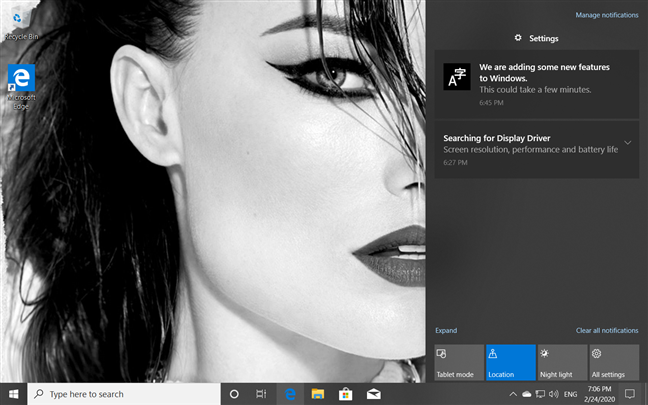
TIP: For at tilpasse de hurtige handlingsknapper(Quick action) vist i Action Center , læs: The Quick actions in Windows 10: access them, use them, customize them!
Sådan åbner du Action Center i Windows 10 ved hjælp af Cortana
Du kan også bede Cortana om at hjælpe dig med denne opgave. Først(First) skal du sørge for, at Cortana kan høre dig(Cortana can hear you) og sige "handlingscenter". ("action center.")Så se hende "åbner dit handlingscenter."("Opening your Action Center.")
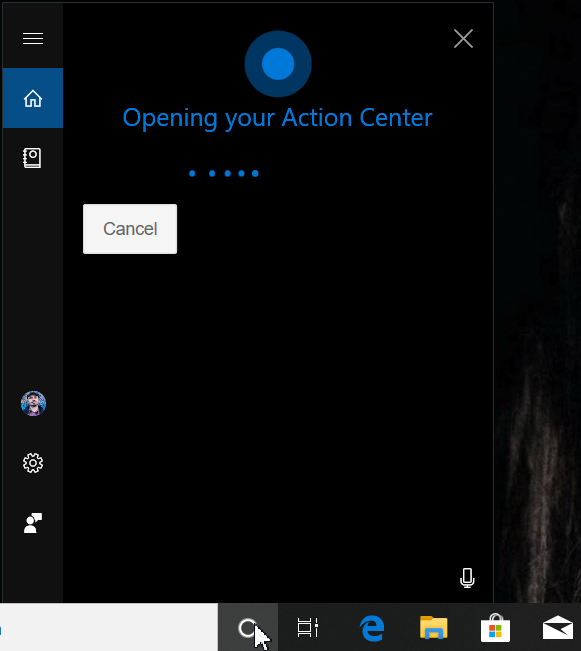
Hvilken metode foretrækker du at åbne Action Center i Windows 10 ?
Jeg elsker personligt at bruge tastaturet. At trykke på Windows + A er den hurtigste måde at åbne Action Center på, og jeg bruger denne metode ofte. Hvad med dig? Kommenter(Comment) nedenfor, og fortæl os, hvordan du åbner Action Center . Foretrækker du musen, eller måske tale med Cortana og bede hende om at åbne den?
Related posts
4 måder at aktivere en app til at køre ved opstart af Windows 10
Sådan bruger du udklipsholderen i Windows 10: indsæt ældre elementer, fastgør elementer, slet elementer osv.
Hvor er papirkurven i Windows 10 og Windows 11?
Sådan bruger du Windows 10's tidslinje med Google Chrome
Sådan bruger du Indstillinger-appen fra Windows 10 som en Pro
Sådan bruger du Check Disk (chkdsk) til at teste og rette harddiskfejl i Windows 10 -
17 måder at åbne Kontrolpanel i Windows 11 og Windows 10
Sådan fastgøres til startmenuen i Windows 10: Den komplette vejledning -
Hvad er den seneste version af Windows 10? Tjek den version du har!
Sådan afslutter du fejlsikret tilstand i Windows -
Sådan bruger du Windows 10's Action Center-meddelelser -
Sådan skjuler du apps fra Windows 10 Start-menuen -
Hvad er Ctrl Alt Delete? Hvad gør Ctrl Alt Del? -
7 måder at skifte bruger på i Windows 10
8 måder at starte systemkonfiguration i Windows (alle versioner)
Sådan oprettes brugervariabler og systemmiljøvariabler i Windows 10 -
Windows 10 tastaturgenveje. Den komplette liste plus gratis PDF-download!
Sådan genstartes Windows 11 -
6 måder at vise Windows 10-skrivebordet på: Alt hvad du behøver at vide
Sådan bruger du flere skriveborde i Windows 10: Alt du behøver at vide
